eclipse从下载到使用
经常遇到有同学问我:
为啥我的eclipse没有你说的那个东西?
那是咱两选择的平台不一样
我的eclipse为啥和你的那个长的不一样?
那是咱两选择的版本不一样
为什么我的打开报XXX错误?
。。。。。。
很多很多问题,各不相同。这不是同学的错,也不是电脑的错,更不是我的错,这都是eclipse更新太快,版本较多,为了适应各种平台都做了对应产品。因此,对于想用eclipse来开发的同学来说,首要问题不是下载eclipse,也不是安装eclipse,这都不是事,重要的是对eclipse的版本有一个清晰的认识和了解。
☆eclipse的认识
电脑的系统一般分为32(bit)位和64(bit)位,下载请注意选择适合系统的。
确认你使用eclipse来做什么,本文是用来编写java程序的。(eclipse还有针对c,c++,php等其他编程语言)
① 在线安装版
这种安装方式既不能中途断网,也不能以后安装。在线下载完成后安装。(我不推荐)一般看到这个地方可以直接跳过,往后面找。
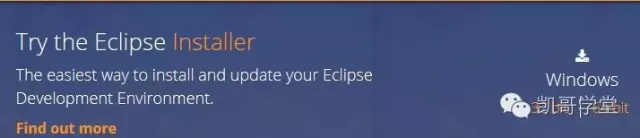
② JavaEE版
这款适合学习web,jsp,servlet以及java企业级框架技术的同学安装。因为这款软件运行时,默认有这些技术的环境。内存自然也占用比JavaSE版要大。

③ JavaSE版
这款适合新手,刚开始学习java以及学习JavaSE的同学安装。这款软件运行时,仅加载jdk的环境,没有jsp,servlet和java企业级的插件,索引内存占用比较小,运行速度比JavaEE自然要快。而且注意看这个大小只有160MB左右,比JavaEE版小了快一半,所以下载起来速度也快。对刚开始学习java的同学来说足够使用。

至于其他版本,我就不说了。到此,我们对eclipse的产品应该有一个清楚的认识。
④ Eclipse版本
对于Eclipse版本,仅今年都是每一年发布一款新版本,我们选择稳定版本或最新版本都可以,一般选择比最新版低一个版本,或更低一个一版本,因为在使用eclipse时,出现的问题,网上都可以搜索到解决方法。最新版的出现的问题犹如第一个吃螃蟹的人,有的问题可能网上找不到解决方法。其实其他开发软件也是这样的道理。
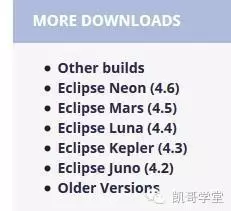
最新版Neon(4.6),稳定版Mars(4.5),更稳定版Luna(4.4),所以下载其他版本,在”More DownLoads “这个栏目下找即可。网站默认点击进来的是最新版的eclipse。
☆ eclipse下载
首先,打开浏览器,在地址栏输入www.eclipse.org然后回车,这时就进入到eclipse官网首页。点击DOWNLOAD地方进入下载选择页面。(首页一般展示最新版Eclipse)

在这个页面,点击如图所示位置(Download Packages)
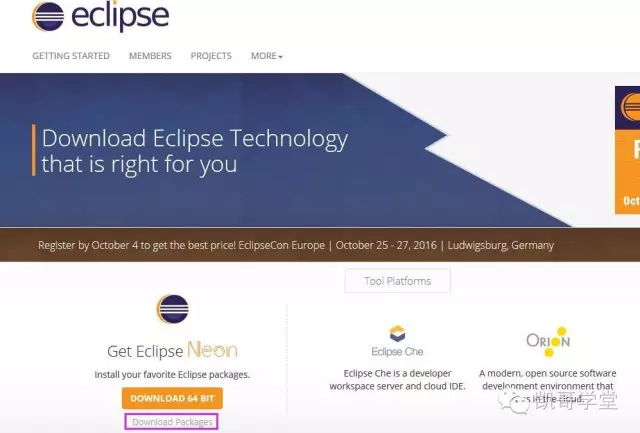
等打开页面,我在这个页面找这个,我在这里下载JavaEE版,点击右边的64bit(我系统是64bit,另外我的jdk安装的也是64bit)

进入下载界面,点如图所示即可进行下载。
Select Another Mirror(选择其他站点下载)
当进入下载页面,就会自动下载,如果没有下载,点击 Click here 这儿 。
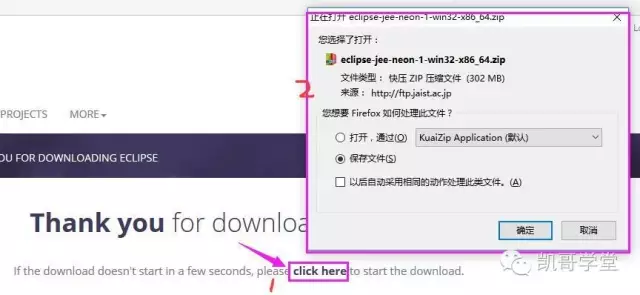
ok,到这儿下载就说完。
☆ Eclipse安装使用
将下载的压缩包,复制到任意位置(一般我放在d盘根目录下),然后将压缩包解压到当前目录下,然后文件夹下就多了一个eclipse文件夹,此时就可以删掉压缩包,打开文件点击里面的eclipse.exe就可以使用eclipse,也可以选择这个文件,右键,发送到桌面快捷方式。以后桌面上直接点击快捷方式就可以打开eclipse。
☆ 说明
本文下载是绿色解压缩版的eclipse,也就是说解压后可直接使用。
一定要确认好自己的电脑系统版本位数。
技术分享:www.kaige123.com
eclipse从下载到使用的更多相关文章
- Eclipse的下载、安装和WordCount的初步使用(本地模式和集群模式)
包括: Eclipse的下载 Eclipse的安装 Eclipse的使用 本地模式或集群模式 Scala IDE for Eclipse的下载.安装和WordCount的初步使用(本地模式和集群 ...
- Scala IDE for Eclipse的下载、安装和WordCount的初步使用(本地模式和集群模式)
包括: Scala IDE for Eclipse的下载 Scala IDE for Eclipse的安装 本地模式或集群模式 我们知道,对于开发而言,IDE是有很多个选择的版本.如我们大部分人经常 ...
- Eclipse EE下载安装与配置
Eclipse EE下载安装与配置 一.下载 下载链接:http://www.eclipse.org/downloads/eclipse-packages/ 1.进入Eclipse官网进行下载选择Ec ...
- Eclipse的下载及安装
Eclipse的下载地址: https://www.eclipse.org/downloads/ 下载完成后,双击安装包即可安装 选择 Eclipse IDE for Java EE Decelope ...
- PyDev for eclipse 插件下载地址
PyDev for eclipse 插件下载地址http://sourceforge.net/projects/pydev/files/pydev/python解释器以及python类库下载地址htt ...
- eclipse内下载及配置maven插件(转)
本文介绍Maven的安装和配置,同样适用于eclipse 1.首先需要安装jdk,eclipse(废话!). 然后到maven官网下载maven,http://maven.apache.org/dow ...
- 如何从eclipse中下载并导入Github上的项目
eclipse导入项目,方法就是点击File ->Import,选择Existing Projects into Workspace 但前提是,你导入的这个项目原本就是用eclipse的构建的, ...
- maven eclipse 插件下载地址
要用的时候,搜索了半天,自己记录下 单独下载地址 http://maven.apache.org/download.cgi eclipse 更新地址 http://download.eclipse.o ...
- 在Eclipse 中下载 开源中国码云上的项目
功能:使用开源中国代码托管(码云)来托管代码,本地的使用Eclipse,该如何配置? 步骤: 1/ 在码云 上建一个工程,(为了访问托管工程的权限) 2/ 在eclipse中打开名字叫做“Git ...
随机推荐
- [BZOJ2761][JLOI2011]不重复数字
[BZOJ2761][JLOI2011]不重复数字 试题描述 给出N个数,要求把其中重复的去掉,只保留第一次出现的数. 例如,给出的数为1 2 18 3 3 19 2 3 6 5 4,其中2和3有重复 ...
- 在vs中char类型的实参与LPCWSTR类型的形参类型不兼容怎么解决?
今天在做 COS脚本解释器的时候,遇到了这个问题 先了解一下 LPCTCHAR 这个东东 LPCTSTR用来表示你的字符是否使用UNICODE, 如果你的程序定义了UNICODE或者其他相关的宏,那么 ...
- VS2013编译Qt5.6.0静态库
获取qt5.6.0源码包 直接去www.qt.io下载就好了,这里就不详细说了. 这里是我已经编译好的** 链接:http://pan.baidu.com/s/1pLb6wVT 密码: ak7y ** ...
- Dynamic range compression
这段时间终于把手头的东西都搞完了,还剩下一个AEC这个模块,这个模块跟整个系统机制有很大关系,单独的模块意义不大. 另外,刚写完一个分类器,希望能大幅提升音乐流派分类的准确率. 下周正式开搞AEC,把 ...
- .Net全景视图
http://www.oneapm.com/ai/dotnet.html OneOneAPM 助您轻松锁定 .NET 应用性能瓶颈,通过强大的 Trace 记录逐层分析,直至锁定行级问题代码.以用户角 ...
- 【安装Express】CentOS7 下安装NodeJs+Express+MongoDB+Redis
上一篇介绍了一下怎么安装Nodejs,那么这一篇就说说怎么安装express,express有个中文站点非常非常方便,http://www.expressjs.com.cn/创建express框架的站 ...
- linux 汇编
nasm的语法和大学教材上8086的汇编伪指令有些差别,指令都是一样的. 编辑器就是普通的编辑器,vim,emacs,gedit,kate源文件类型为ascii码的plain text 编译用gcc或 ...
- 简单快捷好用的vim配置和终端配置推荐
vim 配置实用spf13-vim,安装方便简单快捷,极力推荐. 另外oh-my-zsh 终端配置很好,与之搭配使用效果更佳. 安装都很简单,一个脚本搞定, 都是在gitHub上开源的,自行搜索,这里 ...
- AutoMapper搬运工之自定义映射
回顾 上节说到了AutoMapper的简单使用,对于复杂的Mapping需要强大的自定义,这节我们来看下AutoMapper的自定义Mapping(Projection) 搬运自Git:https:/ ...
- Python中下划线---完全解读(转)
Python中下划线---完全解读 Python 用下划线作为变量前缀和后缀指定特殊变量 _xxx 不能用’from module import *’导入 __xxx__ 系统定义名字 __xxx ...
